프레임
.NET 다중 플랫폼 앱 UI(.NET MAUI) Frame 는 색, 그림자 및 기타 옵션으로 구성할 수 있는 테두리로 보기 또는 레이아웃을 래핑하는 데 사용됩니다. 프레임을 사용하여 컨트롤 주위에 테두리를 만들 수 있지만 더 복잡한 UI를 만드는 데 사용할 수도 있습니다.
Frame 클래스는 다음 속성을 정의합니다.
BorderColor형식 Color의 테두리 색 Frame 을 결정합니다.CornerRadius형식float의 모서리의 둥근 반경을 결정합니다.HasShadow형식bool의 은 프레임에 그림자가 있는지 여부를 결정합니다.
이러한 속성은 BindableProperty 개체에서 지원하며, 따라서 데이터 바인딩의 대상이 될 수 있고 스타일이 지정될 수 있습니다.
클래스는 Frame 바인딩 가능한 속성을 제공하는 Content 상속ContentView됩니다. 속성은 Content ContentProperty 클래스이므로 Frame XAML에서 명시적으로 설정할 필요가 없습니다.
참고 항목
클래스는 Frame Xamarin.Forms에 존재하며 Xamarin.Forms에서 .NET MAUI로 앱을 마이그레이션하는 사용자를 위해 .NET MAUI에 있습니다. 새 .NET MAUI 앱을 빌드하는 경우 대신 사용하고 Border 바인딩 가능한 속성을 VisualElement사용하여 Shadow 그림자를 설정하는 것이 좋습니다. 자세한 내용은 테두리 및 그림자를 참조하세요.
프레임 만들기
개체는 Frame 일반적으로 다음과 같은 다른 컨트롤을 Label래핑합니다.
<Frame>
<Label Text="Frame wrapped around a Label" />
</Frame>
속성을 설정하여 개체의 Frame 모양을 사용자 지정할 수 있습니다.
<Frame BorderColor="Gray"
CornerRadius="10">
<Label Text="Frame wrapped around a Label" />
</Frame>
해당하는 C# 코드는 다음과 같습니다.
Frame frame = new Frame
{
BorderColor = Colors.Gray,
CornerRadius = 10,
Content = new Label { Text = "Frame wrapped around a Label" }
};
다음 스크린샷은 예제 Frame를 보여줍니다.

프레임으로 카드 만들기
개체를 Frame 레이아웃과 StackLayout 결합하면 더 복잡한 UI를 만들 수 있습니다.
다음 XAML은 다음을 사용하여 카드를 만드는 방법을 보여줍니다.Frame
<Frame BorderColor="Gray"
CornerRadius="5"
Padding="8">
<StackLayout>
<Label Text="Card Example"
FontSize="14"
FontAttributes="Bold" />
<BoxView Color="Gray"
HeightRequest="2"
HorizontalOptions="Fill" />
<Label Text="Frames can wrap more complex layouts to create more complex UI components, such as this card!"/>
</StackLayout>
</Frame>
다음 스크린샷은 예제 카드를 보여줍니다.
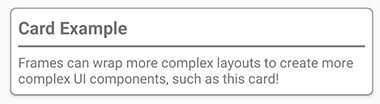
둥근 요소
컨트롤의 Frame 속성은 CornerRadius 원 이미지를 만드는 한 가지 방법입니다. 다음 XAML에서는 다음을 사용하여 원 이미지를 만드는 방법을 보여 있습니다 Frame.
<Frame Margin="10"
BorderColor="Black"
CornerRadius="50"
HeightRequest="60"
WidthRequest="60"
IsClippedToBounds="True"
HorizontalOptions="Center"
VerticalOptions="Center">
<Image Source="outdoors.jpg"
Aspect="AspectFill"
Margin="-20"
HeightRequest="100"
WidthRequest="100" />
</Frame>
다음 스크린샷은 예제 원 이미지를 보여줍니다.
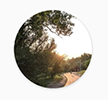
.NET MAUI
